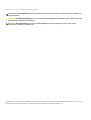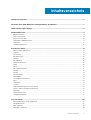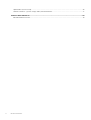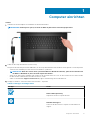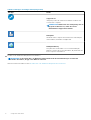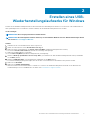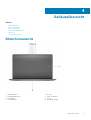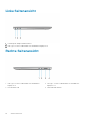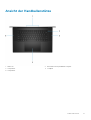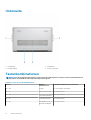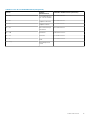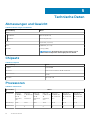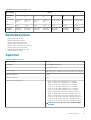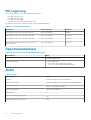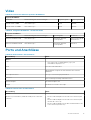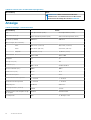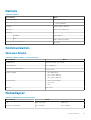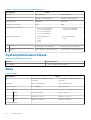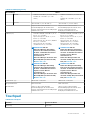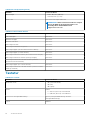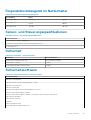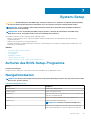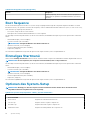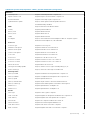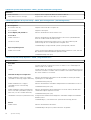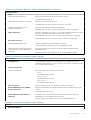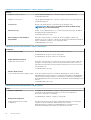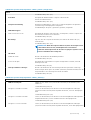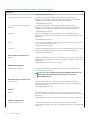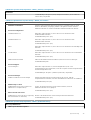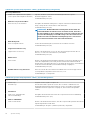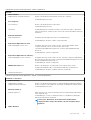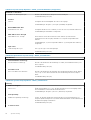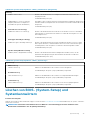Dell Precision 5750 Bedienungsanleitung
- Kategorie
- Notizbücher
- Typ
- Bedienungsanleitung

5750
Handbuch zu Setup und technischen Daten
Vorschriftenmodell: P92F
Vorschriftentyp: P92F001
May 2020
Rev. A00

Hinweise, Vorsichtshinweise und Warnungen
ANMERKUNG: Eine ANMERKUNG macht auf wichtige Informationen aufmerksam, mit denen Sie Ihr Produkt besser
einsetzen können.
VORSICHT: Ein VORSICHTSHINWEIS warnt vor möglichen Beschädigungen der Hardware oder vor Datenverlust und
zeigt, wie diese vermieden werden können.
WARNUNG: Mit WARNUNG wird auf eine potenziell gefährliche Situation hingewiesen, die zu Sachschäden,
Verletzungen oder zum Tod führen kann.
© 2020 Dell Inc. oder ihre Tochtergesellschaften. Alle Rechte vorbehalten. Dell, EMC und andere Marken sind Marken von Dell Inc. oder
entsprechenden Tochtergesellschaften. Andere Marken können Marken ihrer jeweiligen Inhaber sein.

1 Computer einrichten.....................................................................................................................5
2 Erstellen eines USB-Wiederherstellungslaufwerks für Windows....................................................... 7
3 Dell Low Blue Light-Anzeige..........................................................................................................8
4 Gehäuseübersicht........................................................................................................................ 9
Bildschirmansicht...................................................................................................................................................................9
Linke Seitenansicht..............................................................................................................................................................10
Rechte Seitenansicht...........................................................................................................................................................10
Ansicht der Handballenstütze............................................................................................................................................. 11
Unterseite..............................................................................................................................................................................12
Tastenkombinationen...........................................................................................................................................................12
5 Technische Daten....................................................................................................................... 14
Abmessungen und Gewicht................................................................................................................................................ 14
Chipsatz.................................................................................................................................................................................14
Prozessoren.......................................................................................................................................................................... 14
Betriebssystem.....................................................................................................................................................................15
Speicher.................................................................................................................................................................................15
Bei Lagerung.........................................................................................................................................................................16
Speicherkartenleser............................................................................................................................................................. 16
Audio...................................................................................................................................................................................... 16
Video...................................................................................................................................................................................... 17
Ports und Anschlüsse...........................................................................................................................................................17
Anzeige..................................................................................................................................................................................18
Kamera...................................................................................................................................................................................19
Kommunikation.....................................................................................................................................................................19
Netzadapter..........................................................................................................................................................................19
Systemplatinenanschlüsse................................................................................................................................................. 20
Akku.......................................................................................................................................................................................20
Touchpad...............................................................................................................................................................................21
Tastatur................................................................................................................................................................................ 22
Fingerabdrucklesegerät im Netzschalter..........................................................................................................................23
Sensor- und Steuerungsspezifikationen...........................................................................................................................23
Sicherheit..............................................................................................................................................................................23
Sicherheitssoftware............................................................................................................................................................ 23
Computerumgebung........................................................................................................................................................... 24
7 System-Setup............................................................................................................................25
Aufrufen des BIOS-Setup-Programms.............................................................................................................................25
Navigationstasten................................................................................................................................................................25
Boot Sequence.................................................................................................................................................................... 26
Einmaliges Startmenü......................................................................................................................................................... 26
Inhaltsverzeichnis
Inhaltsverzeichnis 3

Optionen des System-Setup..............................................................................................................................................26
Löschen von BIOS- (System-Setup) und Systemkennwörtern....................................................................................37
8 Wie Sie Hilfe bekommen..............................................................................................................38
Kontaktaufnahme mit Dell..................................................................................................................................................38
4 Inhaltsverzeichnis

Computer einrichten
Schritte
1. Schließen Sie den Netzadapter an und drücken Sie den Betriebsschalter.
ANMERKUNG: Um Energie zu sparen, wechselt der Akku möglicherweise in den Energiesparmodus.
2. Stellen Sie das Setup des Windows-Systems fertig.
Befolgen Sie die Anweisungen auf dem Bildschirm, um das Setup abzuschließen. Beim Einrichten wird Folgendes von Dell empfohlen:
• Stellen Sie eine Verbindung zu einem Netzwerk für Windows-Updates her.
ANMERKUNG:
Wenn Sie sich mit einem geschützten Wireless-Netzwerk verbinden, geben Sie das Kennwort für
das Wireless-Netzwerk ein, wenn Sie dazu aufgefordert werden.
• Wenn Sie mit dem Internet verbunden sind, melden Sie sich mit einem Microsoft-Konto an oder erstellen Sie eins. Wenn Sie nicht
mit dem Internet verbunden sind, erstellen Sie ein Konto offline.
• Geben Sie im Bildschirm Support and Protection (Support und Sicherung) Ihre Kontaktdaten ein.
3. Dell Apps im Windows-Startmenü suchen und verwenden – empfohlen
Tabelle 1. Dell Apps ausfindig machen
Dell Apps Details
Dell Produktregistrierung
Registrieren Sie Ihren Computer bei Dell.
Dell Hilfe und Support
Rufen Sie die Hilfe für Ihren Computer auf und erhalten Sie
Support.
1
Computer einrichten 5

Tabelle 1. Dell Apps ausfindig machen(fortgesetzt)
Dell Apps Details
SupportAssist
Überprüft proaktiv den Funktionszustand der Hardware und
Software des Computers.
ANMERKUNG: Nehmen Sie eine Verlängerung oder ein
Upgrade der Garantie vor, indem Sie auf das
Ablaufdatum in SupportAssist klicken.
Dell Update
Aktualisiert Ihren Computer mit kritischen Fixes und wichtigen
Gerätetreibern, sobald diese verfügbar sind.
Dell Digital Delivery
Ermöglicht das Herunterladen von Softwareanwendungen,
inklusive Software, die Sie erworben haben, die jedoch nicht auf
Ihrem Computer vorinstalliert ist.
4. Erstellen Sie ein Wiederherstellungslaufwerk für Windows.
ANMERKUNG:
Es wird empfohlen, ein Wiederherstellungslaufwerk für die Fehlerbehebung zu erstellen und
Probleme zu beheben, die ggf. unter Windows auftreten.
Weitere Informationen finden Sie unter Erstellen eines USB-Wiederherstellungslaufwerks für Windows.
6
Computer einrichten

Erstellen eines USB-
Wiederherstellungslaufwerks für Windows
Erstellen Sie ein Wiederherstellungslaufwerk für die Fehlersuche und -behebung unter Windows. Es ist ein leeres USB-Flashlaufwerk mit
einer Speicherkapazität von mindestens 16 GB erforderlich, um das Wiederherstellungslaufwerk zu erstellen.
Voraussetzungen
ANMERKUNG: Dieser Vorgang kann bis zu 1 Stunde dauern.
ANMERKUNG: Die nachfolgenden Schritte variieren je nach installierter Windows-Version. Aktuelle Anweisungen finden
Sie auf der Microsoft-Support-Website.
Schritte
1. Schließen Sie das USB-Flashlaufwerk an Ihren Computer an.
2. Geben Sie in der Windows-Suche Wiederherstellung ein.
3. Klicken Sie in den Suchergebnissen auf Create a Recovery Drive (Wiederherstellungslaufwerk erstellen).
Das Fenster User Account Control (Benutzerkontosteuerung) wird angezeigt.
4. Klicken Sie auf Yes (Ja), um fortzufahren.
Das Feld Recovery Drive (Wiederherstellungslaufwerk) wird angezeigt.
5. Wählen Sie Back up system files to the recovery drive (Systemdateien auf dem Wiederherstellungslaufwerk sichern) und klicken
Sie auf Next (Weiter).
6. Wählen Sie USB flash drive (USB-Flashlaufwerk) und klicken Sie auf Next (Weiter).
Es wird eine Meldung angezeigt, die angibt, dass alle auf dem USB-Flashlaufwerk vorhandenen Daten gelöscht werden.
7. Klicken Sie auf Erstellen.
8. Klicken Sie auf Finish (Fertigstellen).
Weitere Informationen zur Neuinstallation von Windows von einem USB-Wiederherstellungslaufwerk finden Sie im Abschnitt zum
Troubleshooting im Service-Handbuch Ihres Produkts unter www.dell.com/support/manuals.
2
Erstellen eines USB-Wiederherstellungslaufwerks für Windows 7

Dell Low Blue Light-Anzeige
WARNUNG: Eine längere Exposition gegenüber blauem Licht vom Bildschirm kann zu Langzeiteffekten wie z. B.
Belastung der Augen, Ermüdung der Augen oder Schädigung der Augen führen.
Mit der ComfortView-Funktion, über die Notebooks und Bildschirme von Dell verfügen, wird das vom Display abgestrahlte blaue Licht
minimiert, sodass die Augen des Benutzers weniger belastet werden.
Um die Belastung der Augen bei längerer Arbeit am Bildschirm zu reduzieren, empfehlen wir Folgendes:
1. Stellen Sie das Display des Notebooks in einem bequemen Anzeigeabstand zwischen 50 cm und 70 cm von ihren Augen ein.
2. Zwinkern Sie häufig, um Ihre Augen zu befeuchten, oder befeuchten Sie Ihre Augen mit Wasser.
3. Machen Sie alle zwei Stunden 20 Minuten Pause.
4. Sehen Sie während der Pause von Ihrem Bildschirm weg und betrachten Sie mindestens 20 Sekunden ein entferntes Objekt in etwa
6 m Entfernung.
3
8 Dell Low Blue Light-Anzeige

Gehäuseübersicht
Themen:
• Bildschirmansicht
• Linke Seitenansicht
• Rechte Seitenansicht
• Ansicht der Handballenstütze
• Unterseite
• Tastenkombinationen
Bildschirmansicht
1. Näherungssensor 2. IR-LED
3. Umgebungslichtsensor 4. RGB + IR-Kamera
5. LED-Anzeige 6. IR-LED
7. LCD-Bildschirm 8. LED-Statusanzeige
4
Gehäuseübersicht 9

Linke Seitenansicht
1. Vorrichtung für Wedge-Sicherheitsschloss
2. USB Typ-C 3.2 Gen 2-Ladeanschluss mit Thunderbolt3/DisplayPort 1.4
3. USB Typ-C 3.2 Gen 2-Ladeanschluss mit Thunderbolt3/DisplayPort 1.4
Rechte Seitenansicht
1.
USB Typ-C 3.2 Gen 2-Ladeanschluss mit Thunderbolt3/
DisplayPort 1.4
2. USB Typ-C 3.2 Gen 2-Ladeanschluss mit Thunderbolt3/
DisplayPort 1.4
3. SD-Kartenlesers 4.0 4. Universelle Audio-Buchse
10 Gehäuseübersicht

Ansicht der Handballenstütze
1. Mikrofone 2. Netzschalter mit Fingerabdruck-Lesegerät
3. Lautsprecher 4. Touchpad
5. Lautsprecher
Gehäuseübersicht 11

Unterseite
1. Lautsprecher 2. Lautsprecher
3. Lüftungsschlitze 4. Service-Tag-Etikett
Tastenkombinationen
ANMERKUNG:
Die Tastaturzeichen können je nach Tastatursprachkonfiguration variieren. Die in Tastenkombinationen
verwendeten Tasten bleiben in allen Sprachkonfigurationen gleich.
Tabelle 2. Liste der Tastenkombinationen
Tasten Primäre
Funktionsweise
Sekundäre Funktionsweise (Fn+Taste)
Fn + Esc Escape
Fn-Tastensperre umschalten
Fn + F1
Audio stumm stellen
F1-Funktionsweise
Fn + F2
Lautstärke reduzieren
F2-Funktionsweise
Fn + F3
Lautstärke erhöhen
F3-Funktionsweise
Fn + F4
Wiedergabe/Pause für
die Audiowiedergabe
F4-Funktionsweise
12 Gehäuseübersicht

Tabelle 2. Liste der Tastenkombinationen(fortgesetzt)
Tasten Primäre
Funktionsweise
Sekundäre Funktionsweise (Fn+Taste)
Fn + F5
Tastaturbeleuchtung
ein- oder ausschalten.
F5-Funktionsweise
Fn + F6
Helligkeit reduzieren
F6-Funktionsweise
Fn + F7
Helligkeit erhöhen
F7-Funktionsweise
Fn + F8
Auf externe Anzeige
umschalten
F8-Funktionsweise
Fn + F10
Drucktaste
F10-Funktionsweise
Fn + F11
Startseite
F11-Funktionsweise
Fn + 12
Ende
F12-Funktionsweise
Fn + Strg
Anwendungsmenü
öffnen
--
Gehäuseübersicht 13

Technische Daten
Abmessungen und Gewicht
Tabelle 3. Abmessungen und Gewicht
Beschreibung Werte
Höhe:
Vorderseite
8,67 mm (0,34 Zoll)
Rückseite
13,15 mm (0,52 Zoll)
Breite
374,48 mm (14,74 Zoll)
Tiefe
248,08 mm (9,77 Zoll)
Gewicht
2,13 kg (4,70 lb)
ANMERKUNG: Das Gewicht des Systems variiert je nach
bestellter Konfiguration und Fertigungsunterschieden.
Chipsatz
Tabelle 4. Chipsatz
Beschreibung Werte
Chipsatz
Intel WM490
Prozessor
Intel Core i5/i7/i9/Xeon der 10. Generation
Flash-EPROM
32 MB
PCIe-Bus
Bis zu Gen 3.0
Prozessoren
Tabelle 5. Prozessoren
Beschreibun
g
Werte
Prozessoren
Intel Core
i5-10400H
der 10.
Generation,
vPro
Intel Core
i7-10750H der
10.
Generation
Intel Core
i7-10850H
der 10.
Generation,
vPro
Intel Core
i7-10875H der
10.
Generation,
vPro
Intel Core
i9-10885H der
10. Generation,
vPro
Intel Xeon-
W10855M der
10. Generation,
vPro
Intel Xeon-
W10885M der
10. Generation,
vPro
Wattleistung
45 W 45 W 45 W 45 W 45 W 45 W 45 W
Anzahl Cores
4 6 6 8 8 6 8
5
14 Technische Daten

Tabelle 5. Prozessoren(fortgesetzt)
Beschreibun
g
Werte
Anzahl der
Threads
8 12 12 16 16 12 16
Geschwindigk
eit
2,6 bis 4,6
GHz
2,6 bis 5,0
GHz
2,7 bis 5,1
GHz
2,3 bis 5,1
GHz
2,4 bis 5,3 GHz 2,8 bis 5,1 GHz 2,4 bis 5,3 GHz
Cache
8 MB 12 MB 12 MB 16 MB 16 MB 12 MB 16 MB
Integrierte
Grafikkarte
Intel UHD-
Grafikkarte
Intel UHD-
Grafikkarte
Intel UHD-
Grafikkarte
Intel UHD-
Grafikkarte
Intel UHD-
Grafikkarte
Intel UHD-
Grafikkarte
Intel UHD-
Grafikkarte
Betriebssystem
• Windows 10 Home (64 Bit)
• Windows 10 Enterprise (64 Bit)
• Windows 10 Professional (64 Bit)
• Windows 10 Pro Education (64 Bit)
• Windows 10 Pro für Workstations (64-Bit)
• Windows 10 Pro für China (64 Bit)
• RedHat Enterprise Linux (RHEL v8.3)
• Ubuntu 18.04 LTS (64 Bit)
Speicher
Tabelle 6. Arbeitsspeicher
Beschreibung Werte
Steckplätze
Zwei SODIMM-Steckplätze
Typ
Dual-Channel-DDR4
Geschwindigkeit
2666 MHz für ECC-Speicher/2933 MHz für Nicht-ECC-Speicher
Speicher (Maximum)
64 GB
Speicher (Minimum)
8 GB
Unterstützte Konfigurationen
• 8 GB, 1 x 8 GB, DDR4, 2666 MHz, ECC, SODIMM
• 16 GB, 1 x 16 GB, DDR4, 2666 MHz, ECC, SODIMM
• 16 GB, 2 x 8 GB, DDR4, 2666 MHz, ECC, SODIMM
• 32 GB, 1 x 32 GB, DDR4, 2666 MHz, ECC, SODIMM
• 32 GB, 2 x 16 GB, DDR4, 2666 MHz, ECC, SODIMM
• 64 GB, 2 x 32 GB, DDR4, 2666 MHz, ECC, SODIMM
• 8 GB, 1 x 8 GB, DDR4, 2933 MHz, SODIMM (ohne ECC)
• 16 GB, 1 x 16 GB, DDR4, 2933 MHz, SODIMM (ohne ECC)
• 16 GB, 2 x 8 GB, DDR4, 2933 MHz, SODIMM (ohne ECC)
• 32 GB, 1 x 32 GB, DDR4, 2933 MHz, SODIMM (ohne ECC)
• 32 GB, 2 x 16 GB, DDR4, 2933 MHz, SODIMM (ohne ECC)
• 64 GB, 2 x 32 GB, DDR4, 2933 MHz, SODIMM (ohne ECC)
ANMERKUNG: ECC-Speicher unterstützt 2933 MHz
post RTS
Technische Daten 15

Bei Lagerung
Der Computer unterstützt eine der folgenden Konfigurationen:
• M.2 2230-SSD (Klasse 35)
• M.2 2280-SSD (Klasse 40)
• M.2 2280-SSD (Klasse 50)
• M.2 2280-SED-Solid-State-Laufwerk (Klasse 40)
Das primäre Laufwerk Ihres Computers variiert je nach Speicherkonfiguration.
Tabelle 7. Speicherspezifikationen
Formfaktor Schnittstellentyp Kapazität
M.2 2230-SSD, Gen 3 PCIe x4 NVMe, Klasse 35 Gen 3 PCIe NVMe x4 256 GB
M.2 2280-SSD, Gen 3 PCIe x4 NVMe, Klasse 40 Gen 3 PCIe NVMe x4 bis zu 2 TB
M.2 2280-SSD, Gen 3 PCIe x4 NVMe, Klasse 50 Gen 3 PCIe NVMe x4 bis zu 1 TB
M.2 2280-SED-Solid-State-Laufwerk, Gen 3 PCIe x4
NVMe, Klasse 40
Gen 3 PCIe NVMe x4 bis zu 1 TB
Speicherkartenleser
Tabelle 8. Technische Daten des Medienkartenlesegeräts
Beschreibung Werte
Typ
SD-Kartensteckplatz 4.0
Unterstützte Karten
• Secure Digital (SD)
• SDHC-Karte (Secure Digital High Capacity)
• SDXC-Karte (Secure Digital eXtended Capacity)
Audio
Tabelle 9. Audio
Beschreibung Werte
Controller
Realtek ALC3204 mit Waves MaxxAudio Pro
Stereo-Konvertierung
24-Bit-DAC (Digital-zu-Analog) und -ADC (Analog-zu-Digital)
Interne Schnittstelle
Intel HDA (High-Definition-Audio)
Externe Schnittstelle
Universelle Audio-Buchse
Lautsprecher
4
Lautsprecherleistung (Durchschnitt)
2 W
Lautsprecherleistung (Spitzenwert)
2,5 W
16 Technische Daten

Video
Tabelle 10. Technische Daten zu separaten Grafikkarten
Separate Grafikkarte
Controller Unterstützung für externe Anzeigen Speichergröße Arbeitsspeicherty
p
NVIDIA Quadro T2000 mDP/HDMI/Typ C 4 GB GDDR6
NVIDIA Quadro RTX3000 mDP/HDMI/Typ C 6 GB GDDR6
Tabelle 11. Integrierte Grafikkarte - Technische Daten
Integrierte Grafikkarte
Controller Unterstützung für externe Anzeigen Speichergröße Prozessor
Intel UHD-Grafikkarte 630 mDP/HDMI/Typ C Gemeinsam genutzter
Systemspeicher
Intel Core i5/i7/i9 der
10. Generation
Intel UHD-Grafikkarte P630 mDP/HDMI/Typ C Gemeinsam genutzter
Systemspeicher
Intel Xeon
Ports und Anschlüsse
Tabelle 12. Externe Ports und Anschlüsse
Beschreibung Werte
Extern:
USB
• Vier USB 3.2 Gen 2-Ladeanschlüsse (Typ C) mit
Thunderbolt3/DisplayPort 1.4
Audio
Eine universelle Audiobuchse
Video
über Bildschirm-Dongle/Dock zum Anschluss eines externen
Bildschirms
Netzadapteranschluss
Vier Typ-C-Stromversorgungsanschlüsse
Sicherheit
Eine Vorrichtung für Wedge-Sicherheitsschloss
Kartensteckplatz
SD-Kartensteckplatz 4.0
Dongle
DA20 Dual-Port HDMI/USB Dongle
Tabelle 13. Interne Ports und Anschlüsse
Beschreibung Werte
Intern:
Ein M.2-Key-M-Anschluss (2280 oder 2230) für ein Solid-State-
Laufwerk
• Ein M.2-2230-Steckplatz für ein Solid-State-Laufwerk (256
GB)
• Ein M.2-2280-Steckplatz für ein Solid-State-Laufwerk (256
GB/512 GB/1 TB/2 TB)
• Ein M.2-2280-Steckplatz für ein selbstverschlüsselndes Solid-
State-Laufwerk (512 GB/1 TB)
Technische Daten 17

Tabelle 13. Interne Ports und Anschlüsse(fortgesetzt)
Beschreibung Werte
ANMERKUNG: Weitere Informationen über die
Funktionen der verschiedenen Arten von M.2-Karten
finden Sie im Knowledge Base-Artikel SLN301626.
Anzeige
Tabelle 14. Anzeige – technische Daten
Beschreibung Werte
Typ
Full High Definition (FHD+) Ultra High Definition (UHD+)
Bildschirmtechnologie
Weiter Betrachtungswinkel (WVA) Weiter Betrachtungswinkel (WVA)
Luminanz (Standard)
500 cd/m² 500 cd/m²
Abmessungen (aktiver Bereich):
Höhe
366,34 mm (14,42 Zoll) 366,34 mm (14,42 Zoll)
Breite
228,96 mm (9,01 Zoll) 228,96 mm (9,01 Zoll)
Diagonale
431,80 mm (17 Zoll) 431,80 mm (17 Zoll)
Native Resolution
1920 x 1200 3840 x 2400
Megapixel
2,3 9,2
Pixel pro Zoll (PPI)
133 266
Farbskala (CG)
100 % sRGB AdobeRGB 100 %
Kontrastverhältnis (min.)
1800:1 1800:1
Reaktionszeit (max.)
35 ms 35 ms
Bildwiederholfrequenz
60 Hz 60 Hz
Horizontaler Betrachtungswinkel
+/- 85 Grad +/- 85 Grad
Vertikaler Betrachtungswinkel
+/- 85 Grad +/- 85 Grad
Bildpunktgröße
0,1908 mm 0,0549 mm
Leistungsaufnahme (maximal)
5,50 W 13,98 W
Reflexionsarmes und Hochglanz-Design
im Vergleich
Blendfrei Antireflexschicht
Touchoptionen
Nein Ja, 10 Finger Touch
18 Technische Daten

Kamera
Tabelle 15. Kamera
Beschreibung Werte
Anzahl der Kameras
Einprozessorsystem
Typ
• Hello IR-Webcam
Standort
Kamera an der Vorderseite
Sensortyp
CMOS Sensortechnologie
Auflösung:
Standbild
0,92 Megapixel
Video
1280 x 720 (HD) bei 30 fps
Diagonaler Betrachtungswinkel
78,5 Grad
Kommunikation
Wireless-Modul
Tabelle 16. Wireless-Modul – Technische Daten
Beschreibung Werte
Modellnummer
Intel Wi-Fi 6 AX201, fest verlötet
Übertragungsrate
Bis zu 2400 Mbit/s
Unterstützte Frequenzbänder
2,4 GHz/5 GHz
WLAN-Standards
• Wi-Fi 802.11a/b/g
• Wi-Fi 4 (Wi-Fi 802.11n)
• Wi-Fi 5 (Wi-Fi 802.11ac)
• Wi-Fi 6 (Wi-Fi 802.11ax)
Verschlüsselung
• WEP 64 Bit und 128 Bit
• AES-CCMP
• TKIP
Bluetooth
Bluetooth 5.1
Netzadapter
Tabelle 17. Netzadapter Technische Daten
Beschreibung Werte
Typ
90 W, USB-Type-C 130 W Typ C
Durchmesser (Anschluss)
Typ-C-Anschluss Typ-C-Anschluss
Technische Daten 19

Tabelle 17. Netzadapter Technische Daten(fortgesetzt)
Beschreibung Werte
Gewicht
0,23 kg (0,51 lb) 0,32 kg (0,70 lb)
Eingangsspannung
100-240 V Wechselspannung 100-240 V Wechselspannung
Eingangsfrequenz
50 bis 60 Hz 50 bis 60 Hz
Eingangsstrom (maximal)
1,50 A 1,80 A
Ausgangsstrom (Dauerstrom)
• 20 V/4,5 A (kontinuierlich)
• 15 V/3 A (kontinuierlich)
• 9 V/3 A (kontinuierlich)
• 5 V/3 A (kontinuierlich)
• 20 V/6,5 A (kontinuierlich)
• 5,0 V/1 A (kontinuierlich)
Ausgangsnennspannung
• 20 V Gleichspannung
• 15 VDC
• 9 VDC
• 5 VDC
• 20 V Gleichspannung
• 5 VDC
Betrieb
0 °C bis 40 °C (32 °F bis 104 °F) 0 °C bis 40 °C (32 °F bis 104 °F)
Speicher
–40° C bis 70° C (–40° F bis 158° F) –40° C bis 70° C (–40° F bis 158° F)
Systemplatinenanschlüsse
Tabelle 18. Systemplatinenanschlüsse
Funktion Technische Daten
M.2-Anschlüsse • Zwei M.2-2280-Key-M-Anschlüsse
Akku
Tabelle 19. Akku
Beschreibung Werte
Typ
56 Wh, 3 Zellen, „intelligenter“ Lithium-
Ionen-Akku
97 Wh, 6 Zellen, „intelligenter“ Lithium-
Ionen-Akku
Spannung
11,40 V Gleichspannung 11,40 V Gleichspannung
Gewicht (maximal)
0,27 kg (0,60 lb) 0,385 kg (0,85 lb)
Abmessungen:
Höhe
8,45 mm (0,33 Zoll) 8,45 mm (0,33 Zoll)
Breite
69,70 mm (2,74 Zoll) 69,70 mm (2,74 Zoll)
Tiefe
330,65 mm (13,02 Zoll) 330,65 mm (13,02 Zoll)
Temperaturbereich:
20 Technische Daten
Seite laden ...
Seite laden ...
Seite laden ...
Seite laden ...
Seite laden ...
Seite laden ...
Seite laden ...
Seite laden ...
Seite laden ...
Seite laden ...
Seite laden ...
Seite laden ...
Seite laden ...
Seite laden ...
Seite laden ...
Seite laden ...
Seite laden ...
Seite laden ...
-
 1
1
-
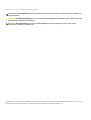 2
2
-
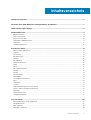 3
3
-
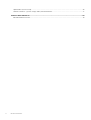 4
4
-
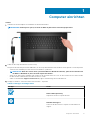 5
5
-
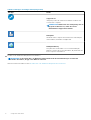 6
6
-
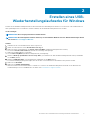 7
7
-
 8
8
-
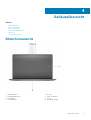 9
9
-
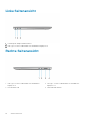 10
10
-
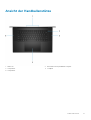 11
11
-
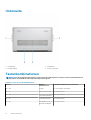 12
12
-
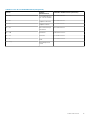 13
13
-
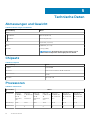 14
14
-
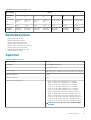 15
15
-
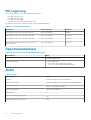 16
16
-
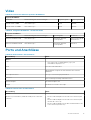 17
17
-
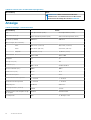 18
18
-
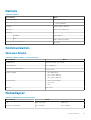 19
19
-
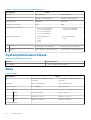 20
20
-
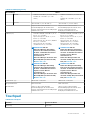 21
21
-
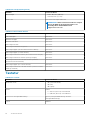 22
22
-
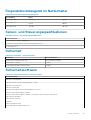 23
23
-
 24
24
-
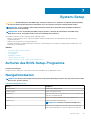 25
25
-
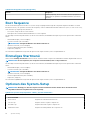 26
26
-
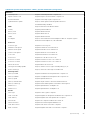 27
27
-
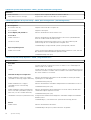 28
28
-
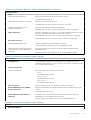 29
29
-
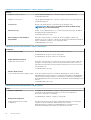 30
30
-
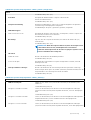 31
31
-
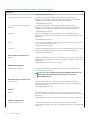 32
32
-
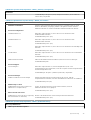 33
33
-
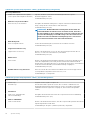 34
34
-
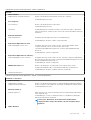 35
35
-
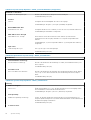 36
36
-
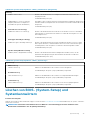 37
37
-
 38
38
Dell Precision 5750 Bedienungsanleitung
- Kategorie
- Notizbücher
- Typ
- Bedienungsanleitung
Verwandte Papiere
-
Dell Precision 5750 Bedienungsanleitung
-
Dell Vostro 3501 Bedienungsanleitung
-
Dell Vostro 3401 Bedienungsanleitung
-
Dell Vostro 7500 Bedienungsanleitung
-
Dell Vostro 3582 Benutzerhandbuch
-
Dell Latitude 3410 Bedienungsanleitung
-
Dell Latitude 3301 Bedienungsanleitung
-
Dell Vostro 5501 Bedienungsanleitung
-
Dell Vostro 5390 Bedienungsanleitung
-
Dell Latitude 3400 Bedienungsanleitung